ファイルが開けない状態の修復する方法
パソコンに保存していたファイルを開こうとしても、開けないと、どうすれば修復できますか。開けないファイルを再び開けるようにさせられる方法がありますか。ここでは、ファイルが開けない時の修復方法をご紹介いたしましょう。
「至急です!デスクトップに保存していた写真が突然開けない状態になりました。オンラインからダウンロードしたものですが、昨日まで無事ですが、どうすれば開けますか。」
「ダウンロードしたYouTube動画ファイルが開けないようになりました。ウイルス感染したのでしょうか。再び見られるようになれますか。」
以上のように、パソコンに保存していた、今まで正常に利用してきたPDFファイル、ZIPファイル、ダウンロードしたファイル、エクセルファイル、ワードファイル、パワーポイントなどが突然開けない状態になったことがありますか。そんな時、どうすればファイルが開けない状態から脱出できますか。さらに、Outlook、Gmailからダウンロードした添付ファイル、メールも開けないようになりましたら、修復することが可能ですか。

ファイルが開けない
ファイルが開けない原因
拡張子を開くソフトを間違って選択
Windowsではファイルには拡張子がついていて、拡張子によって開くアプリケーションを設定しています。ファイル名の後ろに拡張子が表示されていない場合はどのアプリで開くか設定されています。また、ファイルを開くためのアプリケーションがWindowsにインストールされていない場合は拡張子が表示されます。
解決方法:
ファイルを開こうとすると以下の表示が出ます。拡張子を開くためのアプリケーションが登録されていない場合、「Microsoft Store」で対応できるアプリをインストールして開けます。
開こうとしている拡張子のアプリケーションがインストールされている場合は、【その他のアプリ】をクリック後にアプリケーションを選択してファイルを開いてください。
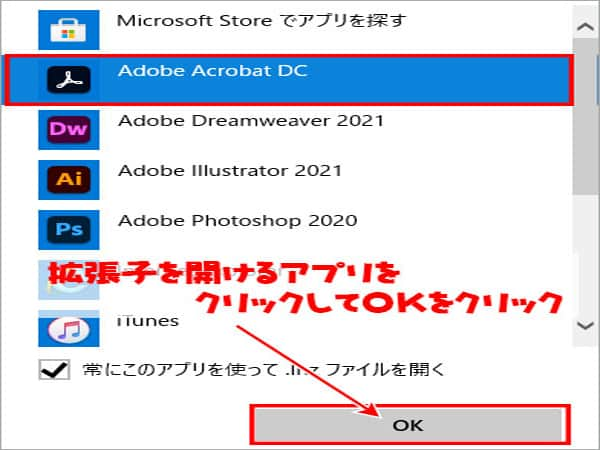
Microsoft Store
開きたいファイルに損傷があり
ファイルが開けない原因として、ファイルそのものが壊れている場合も考えられます。例えばパソコンに保存していたエクセル、ワード、PDFがパソコンのウイルス感染、ファイルシステム崩壊などの不調で開けないことです。そうであれば、外部のソフトウェアなどを使用して修復することが可能です。では、この原因について復元できるソフトをお薦めします。
ファイルが開けない時の復元ソフト - Aiseesoft データ復元
Docx、Excel、PDF、ZIP、PPTなどが不具合で開けないと、そのファイルが開かない状態で諦めるのはまだ早いです。ここでは、開けないファイルを再び開くことができるアプリをお薦めします。Aiseesoft データ復元は開けないファイルを修復することができるサードパーティソフトウェアです。この開けないファイル修復アプリにより、パソコンに保存していたエクセル、ワード、PDFがパソコンのウイルス感染、ファイルシステム崩壊などの不調で開けないと、数クリックだけで修復してくれることができます。ちなみに、ファイルが開けない時、復元できるように確保するために、オリジナルファイルが上書きされないように注意して下さい。
では、下記の説明に従い、ファイルが開けない時の修復する方法を一緒に見ましょう。
主な機能
- 不注意による削除されたファイルを復元
- ウイルス感染、ファイルシステム崩壊などの不調で開けないファイルを修復
- クラッシュしたPCから復元
- フォーマットされたパーティションから復元
1ファイル開けない修復を無料ダウンロード
利用できるはずの、パソコンのの文書ファイルなどが開けなかったり、ダウンロードした動画ファイル、音楽ファイルが再生できなかったりすると、このファイル開けない修復アプリを無料ダウンロード、インストールして、実行します。

データ復元 インタフェース
2修復しようとするファイルの種類、保存場所を選択してスキャン
メインインタフェースでは、修復しようとする開けないファイルの種類にチェックを入れ、そして、その保存場所を選択します。その後、「スキャン」ボタンをクリックして、ファイルをクイックスキャンし始めます。「ディープスキャン」というモードも提供されているので、必要なら、お試しください。
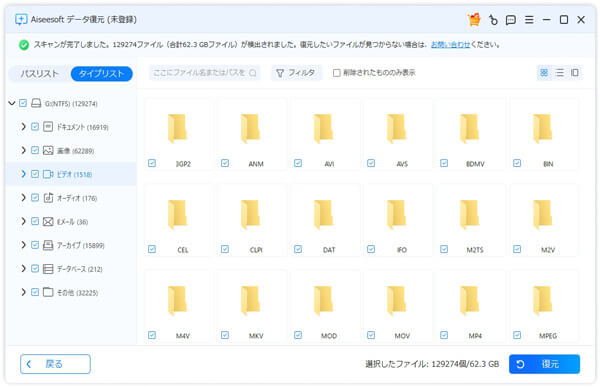
開けないファイルをスキャ
3開けないファイルを修復
スキャンが終わったら、ターゲットのファイルを見つけて、「リカバリー」ボタンをクリックすることでパソコンに復元されます。復元後、その復元されたファイルが正常に開けるかをご確認下さい。

開けないファイルを復元
結論
以上はExcel、Word、PDF等のファイルが開けない場合の修復方法です。もちろん、他にも対処方法があり、例えば、PDFファイルが開けない場合、「Adobe Reader」アプリの設定を変更してから、開いてみたり、Outlook、Gmailのメール添付ファイルが開かないと、そのファイルを開く「専用」アプリを利用したりすることができます。ここで紹介したデータ復元アプリにより、パソコンのファイルを開けない状態から救出、パソコン、ハードディスクのウイルス感染、クラッシュ、メモリカード、SDカードの誤フォーマット、ユーザーの誤操作で消えたデータ、ゴミ箱を空にした時に消したデータを復元することもできて、超多機能なので、おすすめします。必要なら、SDカード復元、HDDフォーマット復元などのガイドまでご参考下さい。お使いのパソコンのファイルに不調があれば、お役に少しでも立てれば何よりです。